Katakanlah Anda baru mengenal dunia Linux dan baru saja menginstal desktop Linux dan sekarang Anda ingin menjalankan jendela terminal dan mulai mengeluarkan perintah, tetapi tunggu Anda tidak tahu cara mengakses jendela terminal di Linux, dalam artikel ini saya akan memandu Anda melalui cara membuka jendela terminal Linux dan mengatur pintasan keyboard untuk akses yang lebih mudah.
Sebelum saya mulai, izinkan saya untuk menjelaskan perbedaan mendasar antara cangkang dan emulator terminal .
Cangkangnya
Shell adalah program antarmuka baris perintah yang mengambil perintah dari pengguna sebagai input, memproses perintah, dan mencetak output ke layar. Di sebagian besar sistem Linux, Anda akan menemukan bash (Bourne Again SHell) terinstal dan merupakan default, Bash adalah versi yang disempurnakan dari program shell Unix sh (shell). Selain bash, ada program shell lain yang dapat diinstal pada mesin Linux seperti ksh, zsh, dan csh.
Emulator terminal
Sederhananya, Terminal Emulator adalah program yang memungkinkan pengguna berinteraksi dengan shell di lingkungan antarmuka pengguna grafis (GUI).
Beberapa emulator terminal yang mungkin Anda temukan di distro Linux adalah:
- Terminal Gnome
- Konsol
- xterm
Membuka jendela terminal Linux
Saya menggunakan Mesin Centos 8 dengan Lingkungan Desktop Gnome. Saya akan menunjukkan kepada Anda dua cara berbeda untuk membuka jendela terminal Linux.
Opsi 1
Lingkungan desktop Gnome memudahkan akses aplikasi, untuk mengakses jendela terminal, tekan tombol super (alias tombol Windows) dan Anda akan melihat aplikasi Terminal terdaftar di panel aplikasi sisi kiri jika Anda tidak melihatnya terdaftar di di sini sederhana mulai mencari "Terminal" di area pencarian.
Anda akan melihat aplikasi Terminal Emulator
Opsi 2
Cara lain (favorit saya) adalah dengan membuka jendela terminal ini dengan cara pintas keyboard. Siapa yang tidak suka memiliki pintasan keyboard? Pintasan keyboard mempermudah peluncuran aplikasi.
Anda dapat membuat pintasan keyboard untuk membuka jendela terminal, membuat pintasan baru, menekan tombol super dan mencari "keyboard" atau "pintasan" dan meluncurkannya.

Klik opsi “+” di akhir daftar untuk membuat pintasan keyboard baru.
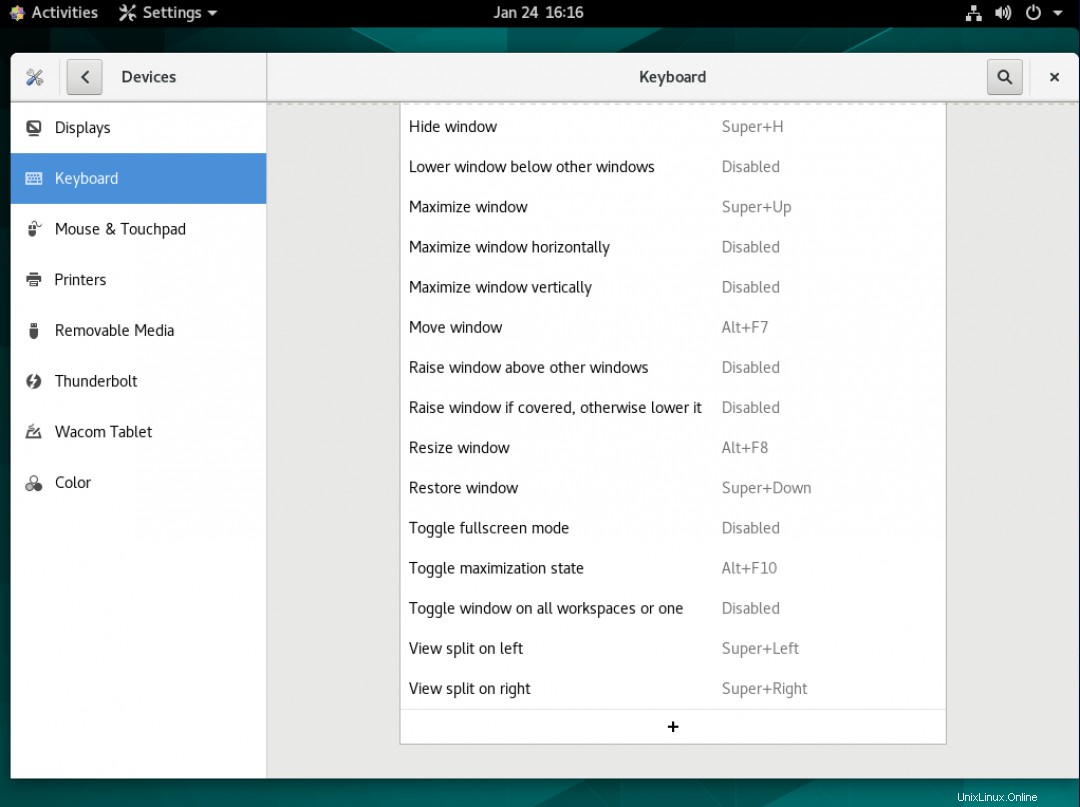
Berikan informasi yang diperlukan, Seperti Nama pintasan, perintah. Anda dapat memberi nama ini apa pun yang Anda inginkan, saya menamakannya "Buka Jendela Terminal", perintahnya, dalam hal ini, adalah "gnome-terminal" karena gnome-terminal diinstal pada mesin centos dan RHEL. Jika Anda memiliki emulator terminal lain seperti "konsole" berikan perintah itu di bidang ini. Pada artikel berikutnya, saya akan menunjukkan cara menginstal emulator terminal Linux lainnya.
Klik tombol atur pintasan untuk menyetel pintasan keyboard baru, di sinilah Anda mendaftarkan kombinasi tombol untuk meluncurkan jendela terminal.
Saya menggunakan CTRL + ALT + T, Anda dapat menggunakan kombinasi apa pun, tetapi ingat kombinasi tombol ini harus unik dan tidak digunakan oleh pintasan keyboard lainnya.
Terakhir, klik Tambah untuk mendaftarkan pintasan keyboard ini dan Anda siap menggunakan pintasan jendela terminal baru yang Anda buat.
Menutup
Baik Anda memilih untuk membuat pintasan keyboard untuk meluncurkan jendela terminal atau sekadar meluncurkannya dari Aplikasi, membuka jendela terminal Linux di Linux sangatlah mudah. Prosesnya mirip dengan lingkungan desktop lainnya. Bagi saya sendiri, saya menyukai kemewahan menggunakan pintasan keyboard. Di artikel mendatang, saya akan menunjukkan cara menginstal emulator terminal tambahan ke sistem Linux Anda. Sampai saat itu, nikmati latihan di baris perintah grafis yang baru Anda temukan.
Ingin mencoba Red Hat Enterprise Linux? Unduh sekarang secara gratis.